SUMIF関数とは
ExcelのSUM関数は合計を求める関数ですが、SUMIF関数はある条件に対して合計を求める関数になります。例えば、下記のような表を用意します。オートフィルター機能とSUBTOTAL関数でフィルタをしていくと合計欄に抽出した合計が表示されます。これをSUMIF関数を使用して求めてみましょう。
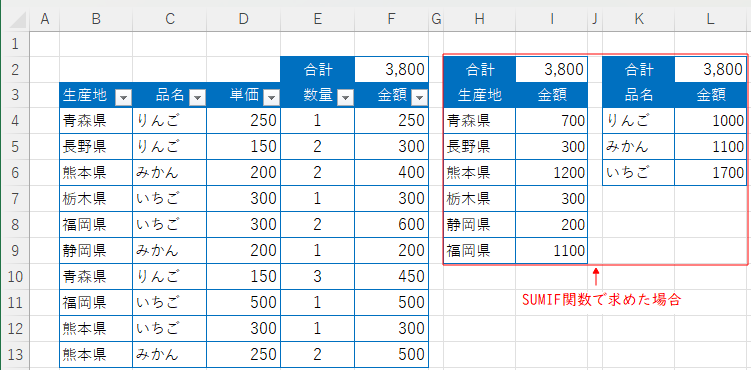
SUMIF関数を使ってみる
SUMIF関数は生産地に都道府県を入力すると金額を求めてられます。
=SUMIF($B$4:$B$13,H4,$F$4:$F$13)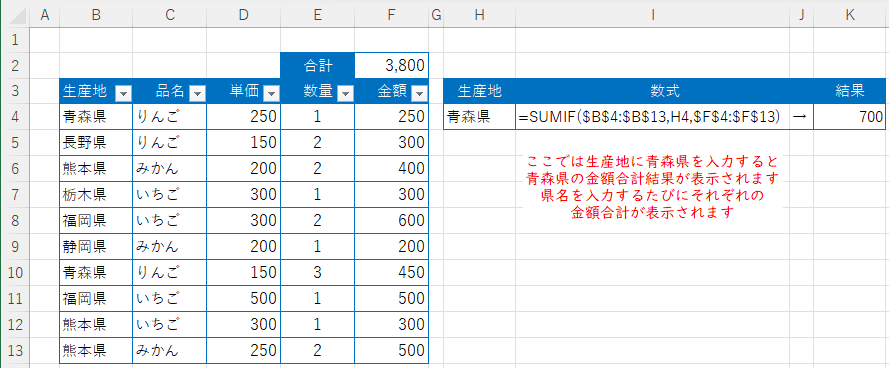

文章で表わすと
①関数宣言 【SUMIF】
②生産地を範囲を指定 【$B$4:$B$13】ここの$マークは絶対参照です
③した中で 【,】
④生産地に県名を入力 【H4】
⑤したら 【,】
⑥指定した県名の金額合計を求めて 【$F$4:$F$13】ここの$マークは絶対参照です
集計範囲を変えてみる
集計範囲が生産地で求めていましたが、これを品名で求めても同様に合計金額が求められます。
=SUMIF($C$4:$C$13,H4,$F$4:$F$13)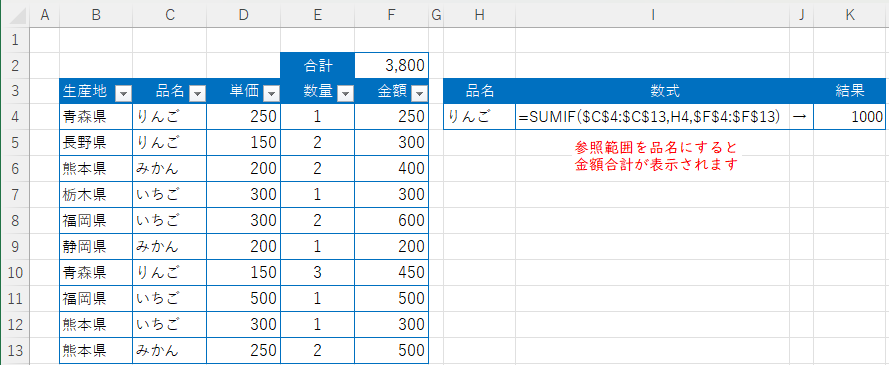
集計範囲を品名のC4:C13を指定すると結果に金額合計が求められます。
列指定でSUMIF関数を使ってみる
列指定するともっとスッキリした数式になります。
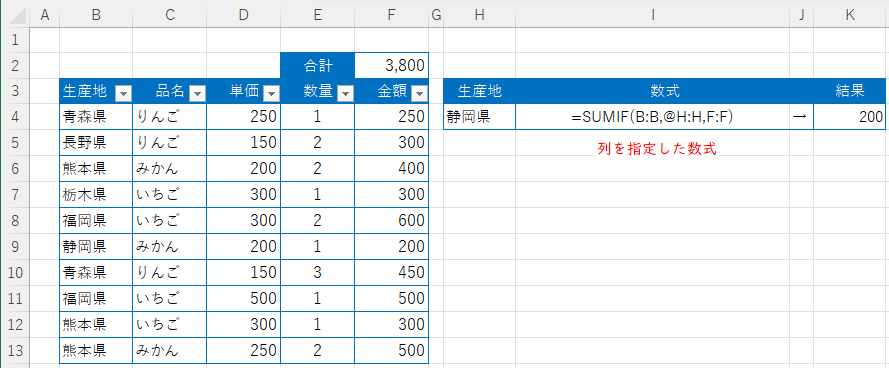
列で指定した場合は$(絶対参照)を指定する必要はありません。ただし、参照先の先頭の「@」は必須になります。
一覧表形式で表示してみる
表題で表示している一覧表形式で表示すると確認したい参照先を入力せずに確認できます。
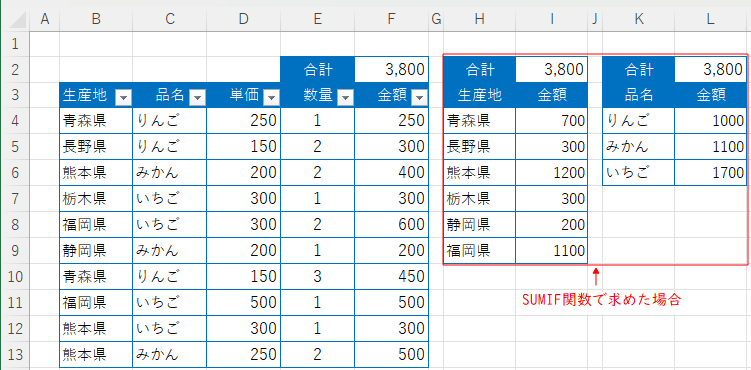
上記のように一覧表形式でSUMIF関数を使用すると、とても見やすくなります。
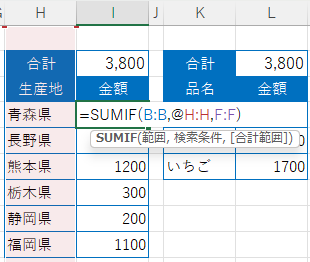
生産地の場合の数式
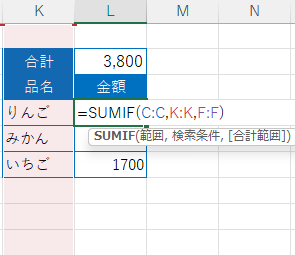
品名の場合の数式
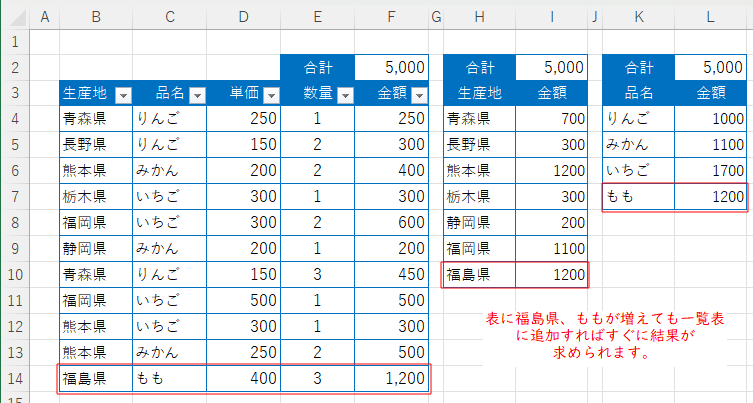
一覧表に生産地や品名を追加したら右側の集計地に参照値を入力すれば合計を求められます。
SUMIF関数の注意点
SUMIF関数は、生産地(参照範囲)にない文字を入力しても金額合計を求めることはできません。同じ文字列で検索されるので注意しますよう。
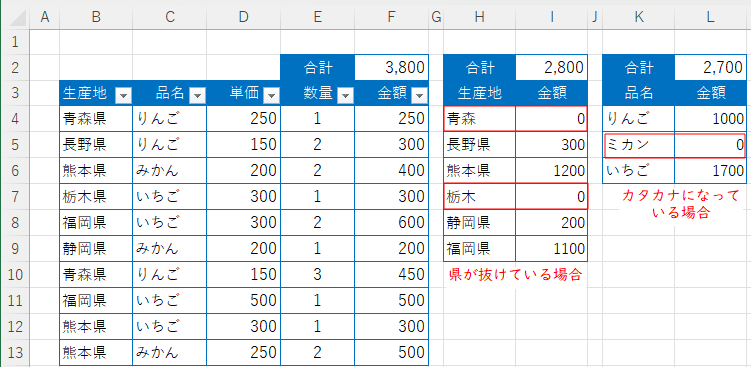
参照値の生産地の県が抜けていたり、品名がひらがながカタカナになっていると合計値を求めることができませんので注意しましょう。
まとめ
SUMIF関数を使うことで特定の参照値の合計を求めることができます。理解すればそれほど難しくない関数なのではないでしょう。使いどころで効果を発揮するはずです。
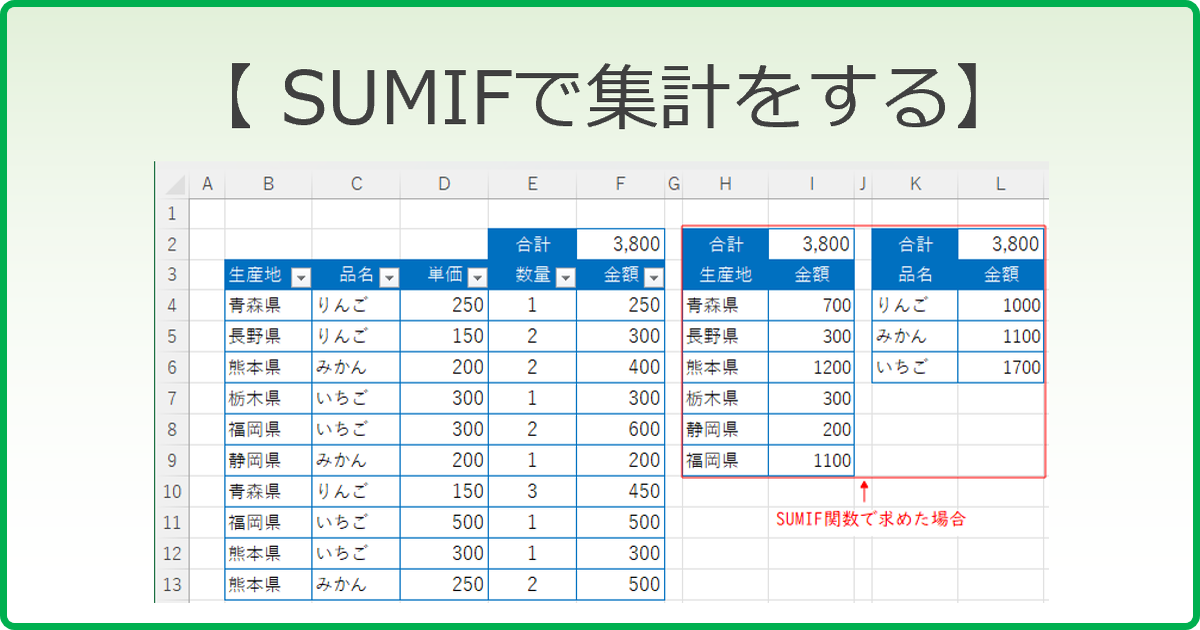
コメント